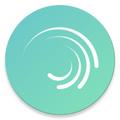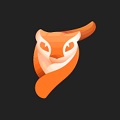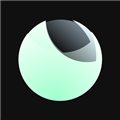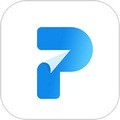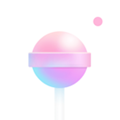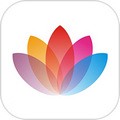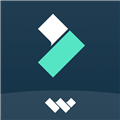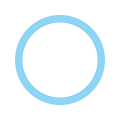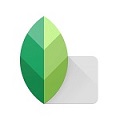fujifilm app安卓版是一款专门为富士相机的用户们打造的连接遥控app,大家只需要根据提示进行操作就能够轻松通过手机去控制相机,还可以将之前拍摄完成的照片保存到手机本地。全面丰富的功能设计极大的方便了用户们的使用,富士相机软件支持富士旗下的多款智能相机,简单易上手的连接操作极大的方便了用户们的使用,非常值得体验。

应用特色
1、从平板设备或智能手机遥控拍摄照片
通过富士相机app,您可使用智能手机或平板设备遥控调整照相机设定并拍摄照片。
2、无忧上传
一经下载,您即可使用该免费应用程序将照片上传至智能手机而无需输入用户 ID 或密码。
您可即刻分享高分辨率照片并将它们上传至您的博客或社交网站。
3、远程浏览照相机
从您的智能手机或平板设备浏览照相机上的照片或动画并选择照片进行下载。
4、摄影途中拍摄者的位置数据
FUJIFILM Camera Remote从智能手机下载位置数据并将其与照片一起保存。
应用功能
1、即时取景拍摄
可使用智能手机或平板设备查看即时取景并同时遥控拍摄
2、遥控相机拍摄
建议用于想进行遥控拍摄的场景
3、将图像导入智能手机
可将图像轻松导入智能手机
4、照相簿
可立即查看并在SNS上发布从相机导入的图像
5、导入预约图像
若将“自动传送”设为“开”,可自动导入图像
应用亮点
1、保证在必须时随时随地创建wi-fi联接共享影象
2、自动设置各类拍摄主要参数来获得最好的拍摄实际效果
3、内置社交媒体特性的小蚁微单照相机,让你更随意的互连感受
4、根据低能耗手机蓝牙维持与照相机的常联接
支持的相机和支持的功能
[配套功能:1、2、3、4、5、6、7、8]
富士 GFX100、GFX100S、GFX50S II、GFX 50R、X-H2S、X-H2、X-H1、X-Pro3、X-T5、X-T4、X-T3、X-T30 II、X-T30、X- T200、X-S10、X-E4、X-E3、X100V、X-A7、XF10
[配套功能:1、2、3、4、5、6、8]
FinePix XP140
[配套功能:1、2、3、4、5、6]
富士 X-T100、X-A5
FinePix XP130
[配套功能:1、2、3、4]
FUJIFILM GFX 50S、X-Pro2、X-T2、X-T1、X-T20、X-T10、X-E2S、X-E2(固件版本 3.00 或更高版本)、X70、X30、X100F、X100T、X-A10 , X-A3,
FinePix XP120、XP90、XP80、S9950W、S9900W
[辅助功能:1、2、3]
FUJIFILM X-E2(固件版本1.00-2.10)、XQ2、XQ1、X-A2、X-A1、X-M1
怎么连接相机
1、进到富士相机应用内,选择你要连接的相机。

2、点击之后选择你要连接的相机。

3、再次点击设备进到相机导入界面,选择“即时取景拍摄”你需要开启你的相机WiFi,在app上选择相机设备进行即可连接。


注:若要使用该功能,需连接Wi-Fi
- 在相机上选择[无线通信]。
- 确认相机并轻触"确定"
传送单个图像教程
您可按照以下步骤将单张照片上传至智能手机或平板设备。
注意:
一次上传一张照片时需要 Wi-Fi 连接。在智能手机或平板设备上启用 Wi-Fi。
若禁用定位服务,智能手机和平板设备可能无法连接至相机。请启用智能手机或平板设备以及 Camera Remote 应用程序的定位服务。
一、支持蓝牙的型号
若相机支持蓝牙,请在蓝牙图标处于激活状态,且相机和智能手机或平板设备的名称显示时进行连接。
1、轻触单个图像传送。

2、将显示 “连接中…” 信息。

3、上传照片(上传中的照片)。
二、不支持蓝牙的型号
1、在相机的回放模式下选择要传输的图像,然后按下指定了 无线通信 的按钮或在回放菜单中选择 无线通信。

使用以下相机时,在相机回放菜单中选择 无线传输 > 发送单个影像:FUJIFILM X-M1、FUJIFILM X-A2、FUJIFILM X-A1、FinePix Z2000EXR、FinePix Z1100EXR、FinePix Z1000EXR、FinePix F900EXR、FinePix F800EXR、FinePix XP200、FinePix XP170、FinePix S9450W、FinePix S9400W、FinePix S8450W、FinePix S8400W、FinePix S8200W。

2、轻触 FUJIFILM Camera Remote 中的 单个图像传送。

3、将显示 “连接中…” 信息。

4、上传照片(上传中的照片)。
三、上传中的照片
在相机和智能手机或平板设备之间建立连接后,从相机上传照片。
1、选择图像并按下 MENU/OK 。

上传所需的时间因文件大小和到达目标的距离的不同而异。在默认设定下,图像将被调整为 3M 进行上传。 若要以原始尺寸上传图像,请在相机设定菜单中将 调手机 3M 图尺寸 选为 关。
2、上传完成后,智能手机将显示照片。

通过在相机上显示照片并按下 MENU/OK 可以上传其他照片。
3、轻触 × 退出 FUJIFILM Camera Remote 应用程序。

轻触 确认 可查看下载的照片。
怎么传原图
一般使用Cam Remote的时候默认传输的是压缩尺寸的JPEG,想要传输原图需要做以下设置适用于所有X系列:
1、进入设置菜单-设置(蓝色菜单)-连接设置-一般设置-调手机3M图尺寸-设置为关闭。

2、这样就可以在传输时传送原图,图片少可以用APP传图,减少SD卡插拔次数,多的话还是建议读卡器

注:另补充我习惯将顶部FN键由蓝牙配对改为无线通信(XT1的习惯),有需要时连接,感觉开蓝牙很费电
应用功能
1.将图像和动画传输到智能手机
2.从智能手机浏览相机
3.从智能手机下载位置数据
4.通过遥控器拍摄图像
5.轻松地从提供蓝牙功能的摄像机传输图像。
6.将“日期和时间”和/或“位置信息”与提供蓝牙功能的摄像机同步
7.通过智能手机将固件更新到提供蓝牙功能的摄像机。
8.现在富士相机app支持具有蓝牙功能的相机的蓝牙无线遥控相机快门释放。